一、虚拟机安装
1、VMware简介
VMware是一个虚拟PC的软件,可以在现有的操作系统上虚拟出一个新的硬件环境,相当于模拟出一台新的PC,以此来实现在一台机器上真正同时运行两个独立的操作系统。
VMware官方网站 http://www.vmware.com
VMware主要特点
— 不需要分区或重新开机就能在同一台PC上使用两种以上的操作系统
— 本机系统可以与虚拟机系统网络通信
— 可以设定并且随时修改虚拟机操作系统的硬件环境
2、建议的VMware配置
— CPU:建议主频为1GHz以上
— 内存:建议1GB以上
— 硬盘:建议分区空闲空间8GB以上
二、虚拟机使用
1、新建虚拟机
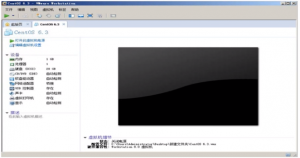
2、虚拟机硬件设置
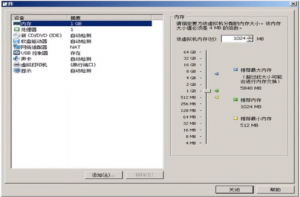
三、系统分区
1、磁盘分区
磁盘分区是使用分区编辑器(partition editor)在磁盘上划分几个逻辑部分。碟片一旦划分成数据个分区(Partition),不同类的目录与文件可以存储进不同的分区
分区类型
主分区:最多只能有4个
扩展分区:
— 最多只能有1个
— 主分区加扩展分区最多有4个
不能写入数据,只能包含逻辑分区
逻辑分区
2、格式化
格式化(高级格式化)又称逻辑格式化,它是指根据用户选定的文件系统(如FAT16、FAT32、NTFS、EXT2、EXT3、EXT4等),在磁盘的特定区域写入特定数据,在分区中划出一片用于存放文件分配表、目录表等用于文件管理的磁盘空间。
3、硬件设备文件名
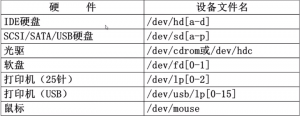
分区设备文件名
设备文件名
— /dev/hda1(IDE硬盘接口)
— /dev/sda1(SCSI硬盘接口、SATA硬盘接口)
4、挂载
必须分区
— / (根分区)
— swap分区 (交换分区,内存2倍,不超过2GB)
推荐分区
— /boot (启动分区,200MB)
文件系统结构
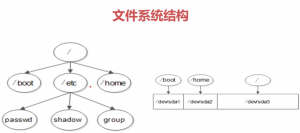
四、Linux系统安装
1、安装欢迎界面
“Install or upgrade an existing system”:安装或升级现有系统
“Install system with basic video driver”:安装过程采用基本的显卡驱动
“Rescue installed system”:进入系统修复模式
“Boot from local drive”:退出安装从硬盘启动
“Memory test”:存储介质检测
2、密码原则
复杂性
— 八位字符以上、大小写字母、数字、符号
— 不能是英文单词
— 不能是和用户相关的内容
易记忆性
时效性
3、软件包选择
— Desktop (桌面)
— Minimal Desktop(最小化桌面)
— Minimal(最小化)
— Basic Server(基本服务器)
— Database Server(数据库服务器)
— Web Server(网页服务器)
— Virtual Host(虚拟主机)
— software development workstation(软件开发工作站)
4、安装日志
/root/install.log:存储了安装在系统中的软件包及其版本信息
/root/install.log.syslog:存储了安装过程中留下的事件记录
/root/anaconda-ks.cfg:以Kickstart配置文件的格式记录安装过程中设置的选项信息